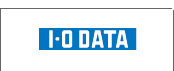| |
|
| �P |
�p�\�R���̓d�������AWindows���N�����܂��B
���R���s���[�^�̊Ǘ��ҁiAdministrator�j�����Ń��O�I�����Ă��������B |
| |
|
| �Q |
�Y�t�̃T�|�[�g�\�t�gCD-ROM���Z�b�g���܂��B |
| |
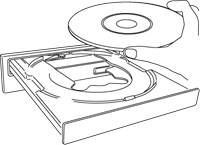 |
| |
 |
 |
 |
 |
 |
 |
�� |
�����Đ���ʂ��\�����ꂽ�ꍇ�́A��ʂ̎w���ɂ��������āmAUTORUN.EXE�̎��s�n���N���b�N���܂��B
����ʗ�FWindows 8 |
 |
 |
 |
| |
|
 |
 |
 |
 ↓ ↓ |
| |
|
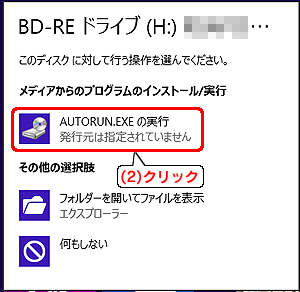 |
 |
 |
 |
|
|
| |
|
| �R |
�\�����ꂽ���j���[����m���[�e�B���e�B�[�n���N���b�N���܂��B
�����j���[���\������Ȃ��ꍇ�́A�R���s���[�^�[������CD-ROM���́mAutorun�i.exe�j�n���_�u���N���b�N���Ă��������B
�����[�U�[�A�J�E���g����̉�ʂ��\�����ꂽ�ꍇ�́A�m�͂��n�܂��́m���n���N���b�N���܂��B |
| |
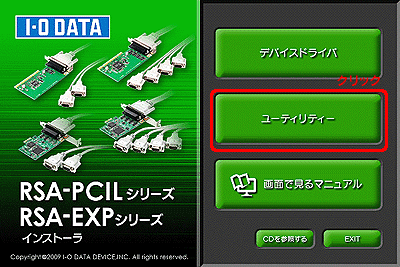 |
| |
|
| �S |
�e�|�[�g�Ɋ��蓖�Ă��Ă���COM�ԍ����m�F���܂��B
�������p���ɂ��COM�ԍ��͈قȂ�܂��B |
| |
���ڑ���FRSA-PCIL/P4R�i4�|�[�g�^�C�v�j�̏ꍇ
�@�@
�i�mP�P�n�ɁmCOM3�n�A�mP2�n�ɁmCOM5�n�A�mP3�n�ɁmCOM4�n�A�mP4�n�ɁmCOM6�n�����蓖�Ă��Ă���ꍇ�j |
| |
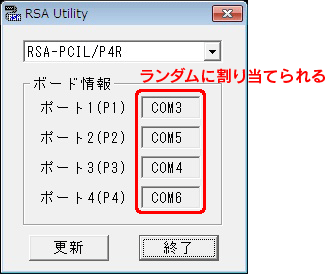 |
| |
 |
 |
 |
 |
 |
 |
�� |
COM�ԍ���ύX���Ȃ��ꍇ�́m�I���n���N���b�N���A�I���܂��B�{���i�Ƀ��f����TA��ڑ����A���g�p���������܂��B���f����TA�̃v���p�e�B�Ŗ{���i��COM�ԍ���ݒ肵�A�����p���������B�i�y���f����TA�̏ꍇ�z�A�y���̑��V���A���@��̏ꍇ�z�Q�Ɓj |
 |
 |
 |
|
|
| |
|
| �T |
COM�ԍ���ύX����ꍇ�́A�m�R���s���[�^�[�n���E�N���b�N���A�m�v���p�e�B�n���m�f�o�C�X�}�l�[�W���[�n�̏��ɃN���b�N���܂��B
��Windows 10 / 8�AWindows Server 2012�̏ꍇ�́A�`���[���o�[���m�����n���N���b�N���A�m�R���g���[���p�l���n→�m�V�X�e���ƃZ�L�����e�B�n→�m�f�o�C�X�}�l�[�W���[�n�̏��ɃN���b�N���܂��B |
|
|
| �U |
�m�|�[�g�iCOM��LPT�j�n���_�u���N���b�N���A�ύX������COM�ԍ����_�u���N���b�N���A�v���p�e�B���J���܂��B
�������p���ɂ��COM�ԍ��͈قȂ�܂��B
��Windows 10 / 8�AWindows Server 2012�̏ꍇ�A"Exar's Communications Port(COMx)"�ƕ\������܂��B
��RSA-EXP/P2R��Windows 10 / 8�AWindows Server 2012�ł����p�̏ꍇ�A�f�o�C�X�}�l�[�W���[�ł�COM��4�|�[�g�\������܂����A���[�e�B���e�B�[�ŕ\�������|�[�g�݂̂��g�p�\�ƂȂ�܂��B |
| |
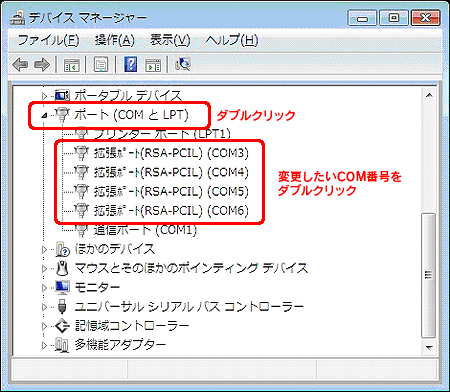 |
| |
|
| �V |
�m�|�[�g�̐ݒ�n�^�u���m�ڍאݒ�n�̏��ɃN���b�N���܂��B |
| |
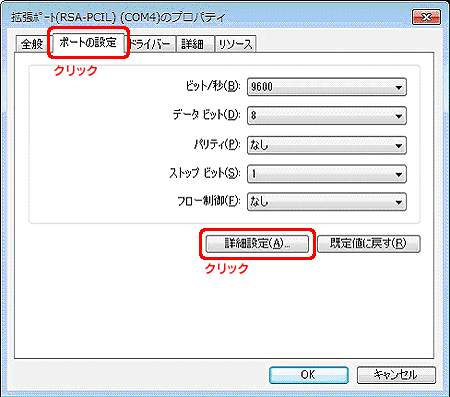 |
| |
|
| �W |
�mCOM�|�[�g�ԍ��n�Ŗ��g�p�̔ԍ���I�����A�mOK�n���N���b�N���܂��B |
| |
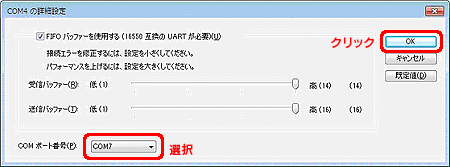 |
| |
|
| �X |
�mOK�n���N���b�N���܂��B |
| |
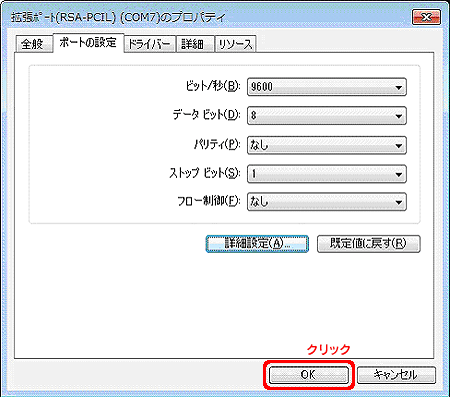 |
| |
|
| 10 |
���[�e�B���e�B�[��ʂ́m�X�V�n�{�^�����N���b�N���ACOM�ԍ����m�F���܂��B
�m�I���n�{�^�����N���b�N���A���[�e�B���e�B�[��ʂ���܂��B
�������p���ɂ��COM�ԍ��͈قȂ�܂��B |
| |
����FRSA-PCIL/P4R�i4�|�[�g�^�C�v�j�̏ꍇ
�@�@
�i�mP�P�n�ɁmCOM3�n�A�mP2�n�ɁmCOM5�n�A�mP3�n�ɁmCOM4�n�A�mP4�n�ɁmCOM6�n�����蓖�Ă��Ă���ꍇ�j |
| |
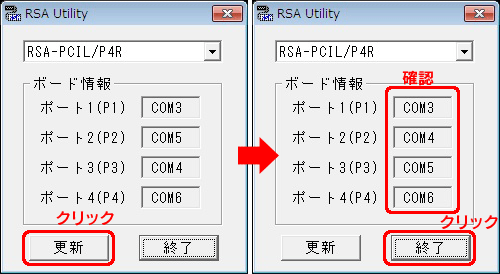 |
| |
|
| �ȏ�Ń|�[�g�̊m�F�ƕύX�͏I���ł��B�{���i�Ƀ��f����TA��ڑ����A���g�p���������܂��B���f����TA�̃v���p�e�B�Ŗ{���i��COM�ԍ���ݒ肵�A�����p���������B�i�y���f����TA�̏ꍇ�z�A�y���̑��V���A���@��̏ꍇ�z�Q�Ɓj |
| |
|